 Vil du bruge Facebook til annoncering?
Vil du bruge Facebook til annoncering?
Vil du vide, hvordan du opretter din første Facebook-annonce med Business Manager?
I denne artikel lærer du, hvordan du opretter en annonce på en Facebook-side ved hjælp af Facebook Business Manager.
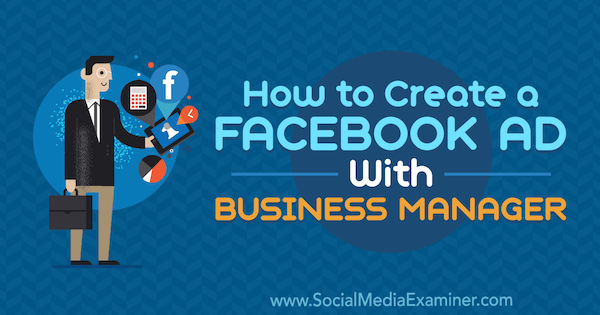
#1: Opsæt Facebook Business Manager
Hvis du ikke allerede har en personlig Facebook-profil, er oprettelsen af denne profil dit første skridt. Dernæst skal du oprette en separat Facebook-side til din virksomhed. Når du har oprettet en Facebook-side til din virksomhed, kan du oprette en Business Manager-konto, som giver dig mulighed for at køre annoncer for din side.
For at begynde skal du gå til startsiden Business Manager og klikke på Opret konto øverst til højre. Du skal logge ind med den e-mail og adgangskode, du brugte til at oprette din personlige Facebook-profil.
Derpå skal du indtaste dit virksomhedsnavn og din e-mail for at oprette din Business Manager-konto. Når du er færdig, skal du klikke på Afslut.


Nu er du klar til at tilføje din Facebook-side til din nye konto. Klik på Tilføj side på startsiden i Business Manager.



I det næste vindue skal du klikke på Tilføj side under Tilføj en side af din egen side. Vælg derefter din Facebook-side, og klik på Tilføj side. Din side er nu tilføjet til Business Manager.


Næst skal du tilføje din Facebook-annoncekonto. På startskærmen i Business Manager skal du klikke på knappen Tilføj annoncekonto.


Herfra kan du enten tilføje en eksisterende annoncekonto eller oprette en ny annoncekonto.


Hvis du opretter en ny annoncekonto, skal du bruge dit virksomhedsnavn, når du bliver bedt om at navngive din nye konto. Dette navn vises ikke offentligt, men hjælper dig og eventuelle medarbejdere, du tilføjer til kontoen, med at identificere, hvad den er beregnet til.


Når du er færdig, skal du klikke på Opret annoncekonto, og så har du grundlaget for at begynde at annoncere via Business Manager.
Håndter medarbejderadgang til din Facebook Ads-konto
Indstillingen Forretningsindstillinger i Facebook Business Manager er dit foretrukne værktøj til håndtering af administrative opgaver i forbindelse med Facebook-annoncer, f.eks. ændring af dine faktureringsoplysninger og håndtering af medarbejderadgang. Da du netop har oprettet din Business Manager-konto, fokuserer dette afsnit på at give en medarbejder adgang til din virksomheds Facebook-side og annoncekonto.
For at starte skal du åbne Business Manager, klikke på menuikonet øverst til venstre for at åbne den menu, der vises nedenfor, og vælge Forretningsindstillinger til højre.


På siden Forretningsindstillinger skal du sørge for, at Personer er valgt under overskriften Brugere til venstre. I højre side vises alle de brugere, du har tilføjet. Hvis det er en ny konto, vil du være den eneste bruger. Hvis du vil tilføje en anden person, skal du klikke på knappen Tilføj øverst til højre i kolonnen Personer.


Dialogboksen Inviter personer vises, som viser dig de indstillinger, du kan vælge, når du tilføjer en person til din konto.
Typ først e-mailadressen på den person, du vil tilføje. Vælg derefter, om du vil give medarbejderadgang eller administratoradgang. Du vil typisk give medarbejderadgang, hvilket giver dig mulighed for at begrænse de sider, personen har adgang til, og de handlinger, de kan udføre.


Klik på Næste, og der vises en skærm, hvor du kan give din medarbejder adgang til alle sider, der er forbundet med din Business Manager-konto.
Når du giver en medarbejder adgang til siden, kan vedkommende oprette indlæg, der deles med dine sidefolgere og alle, der besøger din side. Hvis du giver medarbejderen adgang til annoncekontoen, kan de oprette og overvåge annoncer via backend af din Facebook-side.


Når du er færdig med at tildele adgang, skal du klikke på knappen Inviter, og du får vist en bekræftelse på, at din invitation er sendt til din medarbejders e-mailadresse.
#2: Installer Facebook-pixel
For at opsætte det grundlæggende til Facebook-annoncering skal du også installere Facebook-pixel på dit websted. Selv om det er valgfrit at bruge Facebook-pixlen, giver den annoncører vigtige fordele.
Pixlen er en sporingskode, der gør det muligt for Facebook at identificere de personer, der har besøgt dit websted, oprette brugerdefinerede målgrupper af disse besøgende og derefter vise annoncer til disse brugerdefinerede målgrupper. (Disse annoncer er en form for retargeting.) Pixelen kan også hjælpe dig med at identificere potentielle kunder på baggrund af deres lighed med personer, der besøger dit websted (også kaldet et lookalike-publikum).
For at begynde processen med at tilføje Facebook-pixlen til dit websted skal du åbne Business Manager, klikke på menuikonet øverst til venstre og vælge indstillingen Pixels i kolonnen Measure & Report.
![]()
På det skærmbillede, der vises, skal du klikke på knappen Create a Pixel (Opret en pixel). Inden du opretter pixelen, skal du sørge for at læse og forstå vilkårene for brug af Facebook-pixelen. Kontroller derefter pixelnavnet, og klik på Opret, når du er klar.
![]()
Facebook tager et øjeblik til at oprette din pixel og viser derefter en dialogboks Installér din pixelkode. Vælg den metode, du vil bruge til at installere din pixel, blandt de tre muligheder: med en tag manager, manuelt eller ved at sende koden pr. e-mail til en udvikler.
I dette eksempel skal du vælge indstillingen Installer koden manuelt selv. Når du har klikket på denne indstilling, skal du rulle ned for at se pixelkoden, som du skal kopiere og indsætte i head-tagget på dit websted. Hvis du vil kopiere koden, kan du klikke på indstillingen Kopier kode til udklipsholder.
![]()
Trinene for tilføjelse af Facebook-pixelkoden til dit websted afhænger af, hvordan du har konfigureret dit websted. For at illustrere dette adskiller den måde, du installerer pixlen på et WordPress-baseret websted, sig fra trinene for et Wix-baseret websted.
Når du har installeret pixlen på dit websted, skal du rulle ned til bunden af dialogboksen Installér pixelkode for at teste, om den affyres korrekt. Du skal blot indtaste din webstedsadresse og klikke på knappen Send testtrafik. Hvis testfunktionens status Ingen aktivitet endnu ikke viser en ændring, har du et problem, som du skal fejlfinde og løse, før du kan bruge pixelen til dine annoncer.
Når din Facebook-pixel fungerer, skal du klikke på knappen Fortsæt.
![]()
Social Media Marketing Society (Ongoing Online Training)

Vil du trygt sikre din fremtid? Er din mission at skaffe flere indtægter, tiltrække bedre leads eller øge eksponeringen for din virksomhed eller dine kunder? Social Media Marketing Society er den ultimative ressource for marketingfolk – et sted, hvor du kan opdage nye markedsføringsideer, forbedre dine resultater, få støtte og blive uundværlig. Slut dig til tusindvis af dine jævnaldrende og få løbende træning, støtte fra professionelle og adgang til et fællesskab af støttende marketingfolk, der forstår din kamp.
TILMELD DIG NU – UDSALG slutter 24. marts!
På det næste skærmbillede kan du indstille sporing af begivenheder for hver webside, som en kunde besøger. Tænk på en begivenhed som en handling, som kunderne kan foretage på dit websted. Lad os sige, at en kunde foretager et køb og derefter ser en takkeside. Hvis du opretter en købshændelsespixel på takkesiden, kan du skelne mellem personer, der har bestilt noget, og tilfældige besøgende.
Oprettelse af begivenheder, såsom købshændelsen, er vigtig, fordi du derefter kan vise målrettede annoncer til personer, der har købt dine varer eller tjenester, og du kan bruge lookalike audiences til at målrette potentielle kunder, der passer til dine nuværende kunders profil.
De hændelsesmuligheder, der vises i dialogboksen Installer pixelkode, omfatter Køb, Generer lead, Gennemfør registrering, Læg i kurv og Vis indhold. Hvis du vil se den kode, du kopierer og tilføjer til en webside for at spore den pågældende hændelse, skal du klikke på skiftet ud for hændelsesnavnet.
For eksempel ser du her de detaljer, der vises for hændelsen Køb.


Tip: Hvis du bruger Chrome-webbrowseren, kan du bruge udvidelsen Facebook Pixel Helper til at se, om din pixel fungerer, og se, hvordan pixelen er implementeret på andre websteder. Med denne udvidelse kan du identificere både generelle og begivenhedspixels på alle websites.
![]()
Hvis din pixel er installeret korrekt, begynder du at se aktivitet som i dette eksempel for TJ’s Burgers.
![]()
#3: Opret målgrupper til at målrette brugerne
Med værktøjet Målgrupper kan du oprette og gemme målgrupper, der er mest relevante for dit brand.
For at få adgang til dette værktøj skal du åbne Business Manager, klikke på menuikonet øverst til venstre og vælge indstillingen Audiences i kolonnen Assets.


Når du først åbner Audiences-værktøjet, spørger det, hvilken type audience du gerne vil oprette: brugerdefineret audience, lookalike audience eller gemt audience.


En brugerdefineret målgruppe er baseret på kunder, der foretager en handling med dit brand, f.eks. interagerer med din Facebook-side. Et lookalike-publikum bruger kunstig intelligens til at skabe målgrupper, der minder meget om personer, som du allerede har været i stand til at identificere. Med andre ord finder et lookalike-publikum personer, der ligner de målgrupper, du har oprettet.
Et gemt publikum er et publikum af personer, der deler bestemte adfærdsmønstre, interesser eller demografiske data. Hvis du er en lokal virksomhed, der er ved at komme i gang med Facebook-annoncering, kan et gemt publikum være en god måde at begynde at vise målrettede annoncer på.
For at oprette et gemt publikum skal du klikke på knappen Opret et gemt publikum og give dit publikum et navn, der hjælper dig med at identificere, hvem det er målrettet. Derfra kan du vælge de attributter, du vil inkludere i din gemte målgruppe.
Til illustration: Hvis du er en lokal virksomhed, skal du sørge for at begrænse din målgruppe til personer i dit område. Baseret på din viden om, hvor langt folk rejser for at købe fra din virksomhed, kan du endda begrænse det til en bestemt radius, f.eks. 16 km.


Ud over placering kan du målrette personer, der passer til en bestemt demografisk gruppe eller har specifikke interesser og adfærd. Du finder disse muligheder under mulighederne for målretning af placering, så du skal blot rulle ned for at finde dem. Hvis du f.eks. ejer en pizzarestaurant, kan du målrette til personer, der kan lide pizza. Du skal blot skrive “pizza” i det detaljerede målretningsområde.
Du kan også bruge udelukkelser eller tilføje en anden attribut for at indsnævre din målgruppe.


Når du klikker på knappen Opret målgruppe, gemmes målgruppen, og du kan vælge at målrette denne målgruppe, når du opretter Facebook-annoncer.
#4: Opret en Facebook-annonce fra et Facebook-sideindlæg
Nu er du klar til at oprette selve annoncen. Inden du går videre, er det vigtigt at vide, at Facebook Ads Manager kategoriserer hver kampagne på tre forskellige niveauer. På det højeste niveau, kampagnekategorien, vælger du målet, som er det, du ønsker, at din annonce skal opnå. Ønsker du flere klik, salg, videovisninger, genererede leads eller noget andet? Derefter opretter du selve annoncesættet og annoncen.
For at komme i gang skal du åbne Ads Manager.


Op fanen Kampagner skal du klikke på Opret.


Nu bliver du bedt om at vælge et mål. Markedsføringsmålene er opdelt i opmærksomhed (hvor mange brugere du kan få til at se dit indlæg), overvejelse (hvor mange personer du kan interessere dig for dit produkt) og konvertering (i sidste ende få folk til at købe dine varer eller tjenester).


Det afhænger af din markedsføringsstrategi, om du vælger det rigtige mål. Du kan vælge mellem mange tilgange, og det er op til dig at finde ud af, hvad der fungerer bedst for din virksomhed. Jo dyrere dit produkt eller din tjenesteydelse er, jo mere tillid skal du opbygge hos dine potentielle kunder.
Når du har valgt dit kampagnemål, opretter du annoncesættet. På dette niveau vælger du den målgruppe, du henvender dig til, vælger placering (hvor dine annoncer vil blive vist med Facebooks annonceringsplatform), fastsætter budgettet og beslutter, hvornår din annonce skal ses.
For målgruppen kan du vælge en målgruppe, du allerede har oprettet og gemt, eller oprette og gemme målgruppen, mens du opretter en kampagne.


Når du har valgt et publikum, skal du vælge Rediger placeringer for at se dine muligheder, som omfatter forskellige enhedstyper samt muligheder inden for Facebook, Instagram og i hele Facebooks Audience Network (bannerannoncer med partnerskabswebsteder). Når du placerer dine første annoncer, skal du kun målrette mod Facebooks nyhedsfeed. Senere kan du teste, hvordan andre placeringer fungerer for din virksomhed.


Dernæst beslutter du, hvor meget du vil bruge på at køre din annonce, og hvornår du vil have, at annoncen skal blive set. Hvis du ikke er sikker på, hvor meget du vil bruge, eller hvor længe du vil køre din annonce, kan du starte med et lavt budget på 30 dollars og køre annoncen i 5 dage.
Når du klikker på Fortsæt, opretter du den faktiske annonce, som dine kunder ser, når de scroller gennem Facebook. Hvis du har flere Facebook-sider, skal du sørge for at vælge den side, der er knyttet til den annonce, du vil vise. For din første annonce skal du vælge et indlæg, som du allerede har offentliggjort på din side.


Når du klikker på Bekræft for at oprette din annonce, findes alt det, du har brug for, i menuen Annonceadministrator. Den nemmeste måde at forstå de enkelte muligheder på er ved at udforske hver enkelt kolonne, som fanerne er placeret i.
For eksempel kan du i kolonnen Måling & Rapport finde værktøjer, der hjælper dig med at spore dine kampagner. Kolonnen Aktiver indeholder værktøjer til oprettelse af onlinekataloger, lagring af videoer og adskillelse af dine lokale virksomheder, hvis du har flere steder.


Vil du have mere som dette? Udforsk Facebook Annoncer for virksomheder!.
Slutning
Da internettet fortsat æder sig ind på små virksomheders rentabilitet, er det vigtigt, at små virksomhedsejere forstår, hvordan online markedsføring fungerer, og hvordan markedsføring på sociale medier kan hjælpe deres lokale virksomhed. Facebook-annoncering er en kompleks platform, men for at komme i gang kan du fokusere på nogle få grundlæggende ting, så du ikke bliver overvældet.
Start med at oprette fundamentet, opret en simpel målgruppe, og kør en annonce baseret på et eksisterende indlæg på din Facebook-side. Denne start vil give dig den grundlæggende forståelse, du skal bruge for at fortsætte med at lære om det væld af muligheder og markedsføringstaktikker, som platformen tilbyder.
Hvad synes du? Har du prøvet at køre Facebook-annoncer for din lokale virksomhed? Hvilke idéer fra denne artikel vil du prøve? Del gerne dine tanker i kommentarerne.

